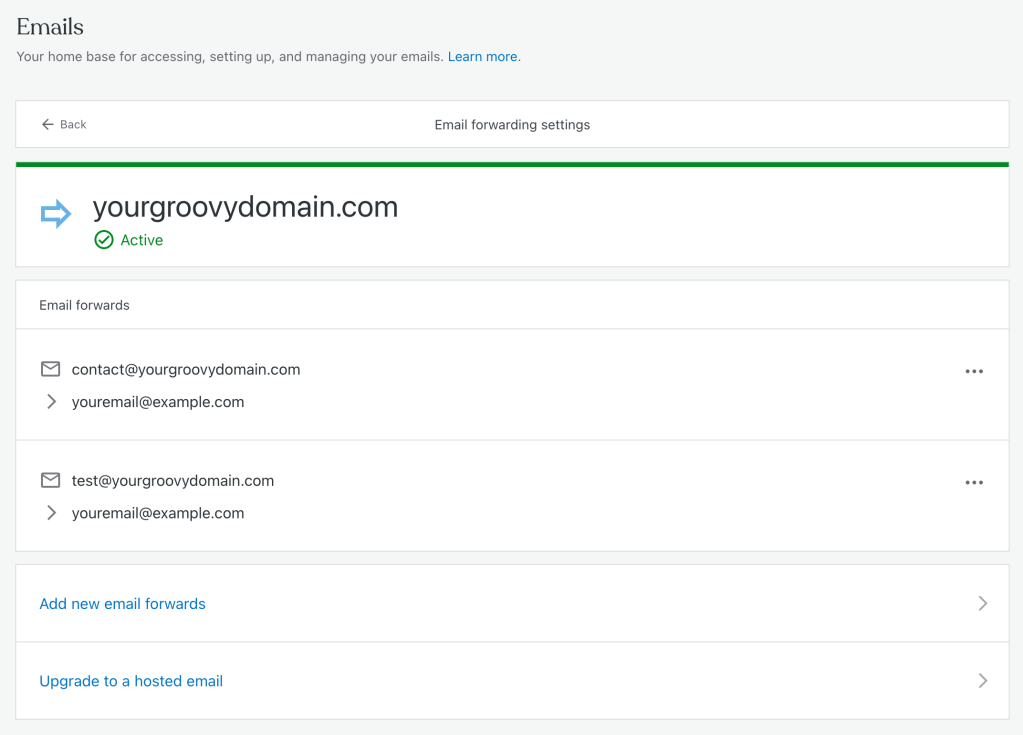Mit der E-Mail-Weiterleitung kannst du deine individuelle Domain für deine E-Mail-Adresse verwenden, damit man sich deine E-Mail-Adresse genauso gut merken kann wie deine Website. Alle deine E-Mails werden an eine andere ausgewählte E-Mail-Adresse weitergeleitet.
Wenn die E-Mail-Adresse z. B. john.smith123@yahoo.com lautet und du für deine Website die Domain example.com nutzt, kannst du für die E-Mail-Weiterleitung die Adresse jsmith@example.com einrichten. E-Mails an jsmith@example.com werden dann an john.smith123@yahoo.com gesendet.
Administratoren auf Websites mit den Kostenlos-, Persönlich- und Premium-Tarifen (und dem alten Starter-Tarif) können für jede Domain bis zu fünf E-Mail-Weiterleitungen festlegen. Administratoren auf Websites mit den Business- und E-Commerce-Tarifen (und dem alten Pro-Tarif) können für jede Domain bis zu 100 E-Mail-Weiterleitungen festlegen.
Wenn du ein vollständig gehostetes benutzerdefiniertes E-Mail-Postfach hinzufügen möchtest, kannst du unter anderem Professional E-Mail oder Google Workspace einrichten.
In diesem Ratgeber
💡
Wenn du bereits über eine individuelle E-Mail-Lösung verfügst und die E-Mail-Weiterleitung einrichten möchtest, dann musst du das direkt in der E-Mail-Lösung vornehmen. Wenn du die E-Mail-Weiterleitung separat von deiner individuellen E-Mail einrichtest, werden beide Dienste nicht mehr funktionieren.
So konfigurierst du eine E-Mail-Weiterleitung:
- Navigiere in deinem Dashboard zu Upgrades → E-Mails.
- Wähle am Ende der Seite Start with Email Forwarding (Mit E-Mail-Weiterleitung starten) aus.
- Gib zum Einrichten einer neuen E-Mail-Weiterleitung die neue E-Mail-Adresse im Feld E-Mails gesendet an und die Ziel-E-Mail-Adresse im Feld … werden an diese E-Mail-Adresse weitergeleitet: ein. Klicke nach dem Festlegen dieser Einstellungen auf Hinzufügen.

Du erhältst eine Aktivierungs-E-Mail an die angegebene Zieladresse. Bis du auf den Link in der Aktivierungs-E-Mail geklickt hast, wird auf der Seite „E-Mails“ die Warnung „Activation required“ (Aktivierung erforderlich) angezeigt. Du kannst auf den Button „Verifizierungs-E-Mail erneut senden“ klicken, um die Aktivierungs-E-Mail erneut an deinen Posteingang senden zu lassen.
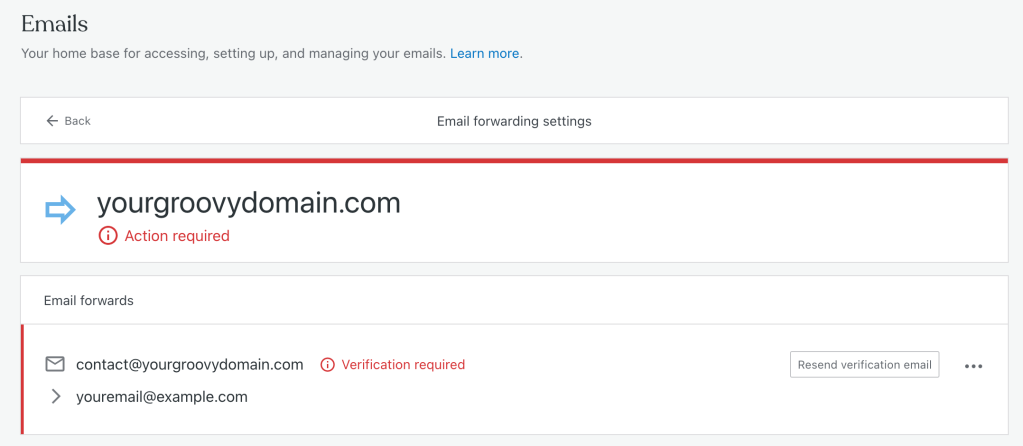
Wenn du eine E-Mail-Weiterleitung eingerichtet hast, kannst du sie testen, indem du an die Weiterleitungsadresse eine E-Mail sendest. Im oben in diesem Kapitel aufgeführten Beispiel kannst du z. B. eine E-Mail an jsmith@example.com senden. Sieh dann im Posteingang von john.smith123@yahoo.com nach, ob die Testnachricht angekommen ist.
⚠️
Wenn du eine Testnachricht senden möchtest, musst du dazu ein ANDERES E-Mail-Konto als das für die Weiterleitung verwendete nutzen.
Wenn die E-Mail-Weiterleitung nicht funktioniert, solltest du überprüfen, ob die Nameserver deiner individuellen Domain wirklich auf WordPress.com verweisen. Gehe dazu folgendermaßen vor:
- Navigiere zu deiner Domains-Seite (Upgrades → Domains) und wähle deinen Domainnamen aus.
- Klicke auf die Überschrift Nameserver.
- Prüfe, ob WordPress.com-Nameserver verwenden aktiviert ist.
- Hier findest du weitere Informationen zum Ändern der Nameserver deiner Domain.
Außerdem solltest du sicherstellen, dass kein bestehender E-Mail-Host verbunden ist. Wenn du bereits einen E-Mail-Host hast und ihn nicht mehr verwendest, musst du ihn entfernen. So entfernst du den bestehenden E-Mail-Host:
- Navigiere zu deiner Domains-Seite (Upgrades → Domains) und wähle deinen Domainnamen aus.
- Klicke auf DNS-Einträge → Verwalten.
- Entferne alle DNS-Einstellungen, die sich auf deinen E-Mail-Host beziehen. Dazu gehören wahrscheinlich auch die MX-, CNAME- und A-Einträge.
- Hier findest du weitere Informationen zur Bearbeitung dieser Einstellungen.
Wenn du dabei Hilfe benötigst, kannst du uns jederzeit kontaktieren!
Auf der Seite mit deinen E-Mail-Einstellungen wird angezeigt, wie viele E-Mail-Weiterleitungen du eingerichtet hast. Klicke zum Löschen einer bestehenden E-Mail-Weiterleitung auf die drei Punkte neben dieser E-Mail-Weiterleitung und klicke dann auf E-Mail-Weiterleitung entfernen. Du kannst eine E-Mail-Weiterleitung ändern, indem du eine vorhandene löschst und eine neue Weiterleitung mit den geänderten Einstellungen einrichtest.